아이폰 핫스팟 이름변경 방법과 비밀번호 설정, 이름 숨기기까지 단계별로 자세히 알아보겠습니다. 공공장소에서 개인정보 보호와 쉬운 기기 식별을 위한 필수 설정 가이드를 완벽하게 정리했습니다.
아이폰 핫스팟이란 무엇인가요?
아이폰의 개인용 핫스팟 기능은 스마트폰의 모바일 데이터를 활용하여 다른 기기들과 인터넷 연결을 공유할 수 있는 편리한 기능입니다.
카페, 도서관, 출장지 등 Wi-Fi가 없는 환경에서 노트북이나 태블릿으로 인터넷을 사용해야 할 때 매우 유용합니다.
하지만 기본 설정 상태의 아이폰 핫스팟 이름변경을 하지 않으면 “사용자 이름의 iPhone” 형태로 표시되어 개인정보가 노출될 수 있습니다.
또한 공공장소에서 여러 기기가 동시에 핫스팟을 사용할 때 내 기기를 찾기 어려운 문제도 발생합니다.
아이폰 핫스팟 이름변경이 필요한 이유
1. 개인정보 보호
기본 설정된 아이폰 개인용 핫스팟 이름에는 실명이 포함되어 있어, 공공장소에서 사용할 때 개인정보가 노출될 위험이 있습니다. 특히 회의실이나 카페 같은 장소에서는 더욱 주의가 필요합니다.
2. 쉬운 기기 식별
아이폰 모바일 핫스팟 이름을 개성 있게 변경하면 여러 기기가 있는 환경에서도 내 핫스팟을 쉽게 찾을 수 있습니다. “iPhone (15)”, “iPhone (16)” 등의 비슷한 이름들 사이에서 구분이 훨씬 용이해집니다.
3. 보안 강화
독특한 이름으로 변경하면 타인이 무작정 연결을 시도할 가능성을 줄일 수 있어 보안 측면에서도 유리합니다.
📌 관련정보 : 아이폰 핫스팟 연결 안됨 안뜸문제 자동연결 켜기 방법
아이폰 핫스팟 이름 바꾸기 단계별 방법
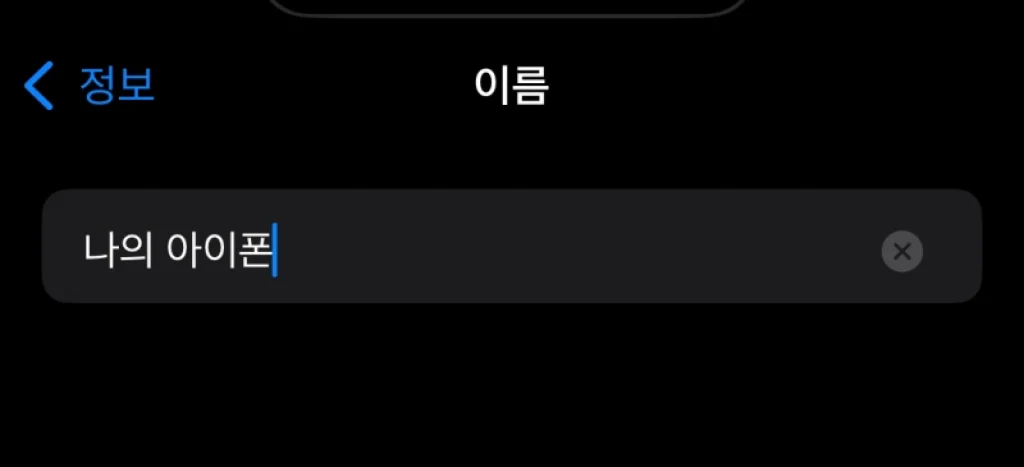
1단계: 설정 앱 실행
아이폰 홈 화면에서 설정 앱을 찾아 실행합니다. 회색 톱니바퀴 모양의 아이콘이 설정 앱입니다.
2단계: 일반 메뉴 진입
설정 화면에서 일반 항목을 선택합니다. 일반 메뉴는 설정 목록 중간 부분에 위치해 있습니다.
3단계: 정보 선택
일반 메뉴에서 가장 상단에 있는 정보 항목을 탭합니다. 여기서 현재 기기의 다양한 정보를 확인할 수 있습니다.
4단계: 이름 항목 편집
정보 화면 최상단의 이름 항목을 선택합니다. 현재 설정된 아이폰 핫스팟 이름 바꾸기 전 상태를 확인할 수 있습니다.
5단계: 새로운 이름 입력
기존 이름을 삭제하고 원하는 새로운 이름을 입력합니다. 키보드에서 완료를 누르면 변경이 완료됩니다.
아이폰 핫스팟 비밀번호 설정 방법
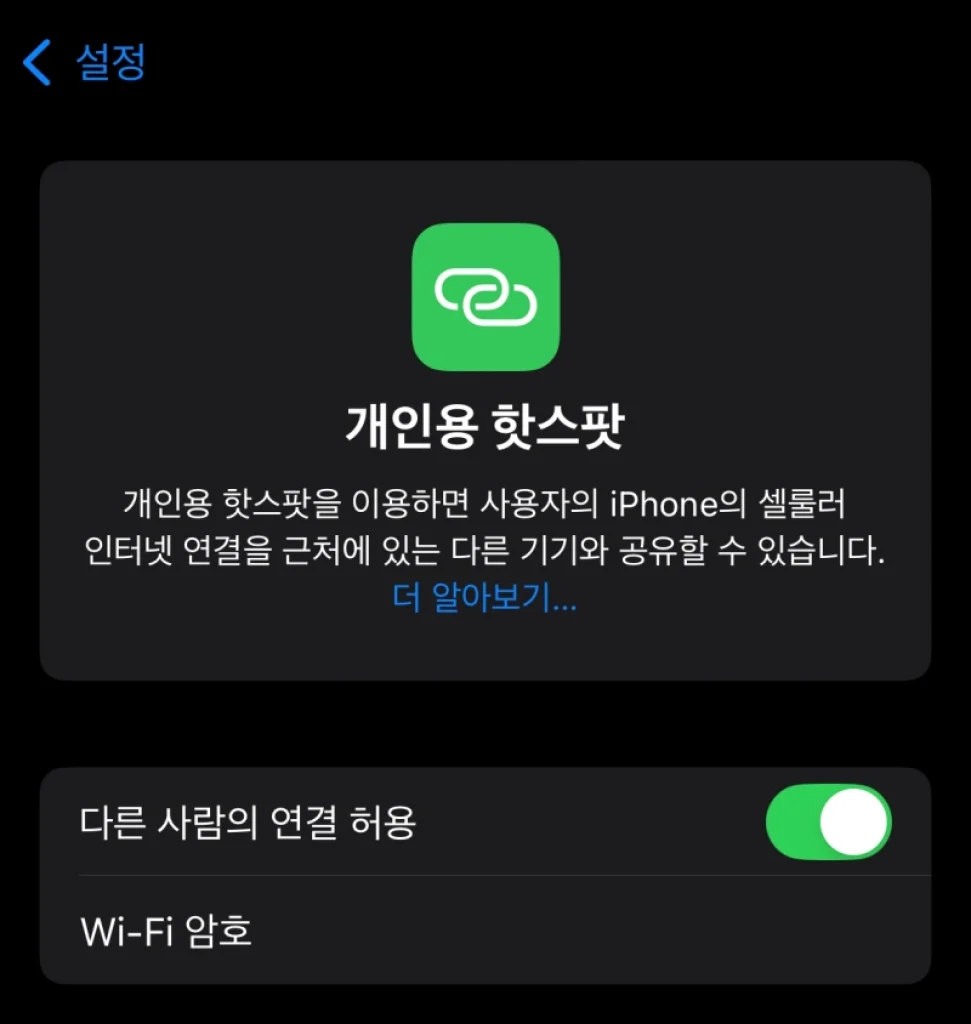
아이폰 핫스팟 이름변경과 함께 비밀번호도 변경하는 것이 보안상 중요합니다.
1단계: 개인용 핫스팟 메뉴 접근
설정 화면에서 개인용 핫스팟 또는 셀룰러 → 개인용 핫스팟 메뉴로 이동합니다.
2단계: Wi-Fi 암호 변경
Wi-Fi 암호 항목을 선택하여 현재 비밀번호를 확인하고 새로운 비밀번호를 설정합니다.
3단계: 강력한 비밀번호 생성
최소 8자리 이상의 영문과 숫자 조합으로 비밀번호를 설정합니다. 너무 단순한 비밀번호는 보안상 위험할 수 있습니다.
아이폰 핫스팟 이름 숨기기 방법
완전한 아이폰 핫스팟 이름 숨기기는 불가능하지만, 개인정보가 드러나지 않는 익명의 이름으로 변경할 수 있습니다.
추천 이름 예시
- 개성 표현형: “MoonLight”, “StarGazer”, “CoffeeTime”
- 유머러스형: “FBI_Van”, “NotYourWiFi”, “PayForInternet”
- 심플형: “MyHotspot”, “Connect_Here”, “FastNet”
- 한글형: “내핫스팟”, “연결금지”, “비밀네트워크”
핫스팟 연결 및 활용 팁
연결 방법
- 아이폰 모바일 핫스팟 활성화: 제어센터에서 핫스팟 아이콘을 길게 누르거나 설정에서 활성화
- 다른 기기에서 Wi-Fi 목록에서 변경된 이름 확인
- 설정한 비밀번호 입력하여 연결 완료
데이터 절약 팁
- 필요하지 않을 때는 아이폰 개인용 핫스팟을 비활성화합니다
- 연결된 기기 수를 제한합니다
- 대용량 파일 다운로드는 Wi-Fi 환경에서 진행합니다
보안 강화를 위한 추가 설정
정기적인 비밀번호 변경
보안을 위해 2-3개월마다 아이폰 핫스팟 비밀번호를 변경하는 것이 좋습니다.
연결 기기 관리
핫스팟 설정에서 연결된 기기 목록을 주기적으로 확인하고, 필요없는 기기는 차단합니다.
자동 연결 해제
타인의 기기가 자동으로 연결되지 않도록 “다른 사람의 연결 허용” 기능을 필요시에만 활성화합니다.
문제 해결 방법
이름 변경이 반영되지 않는 경우
- 기기 재시작
- 네트워크 설정 초기화
- iOS 업데이트 확인
연결 오류 발생시
- 핫스팟 재활성화
- Wi-Fi 비밀번호 재설정
- 연결하려는 기기의 네트워크 설정 확인
마무리
아이폰 핫스팟 이름변경은 개인정보 보호와 편의성 향상을 위한 필수 설정입니다. 단순한 몇 단계만으로도 더욱 안전하고 식별하기 쉬운 핫스팟을 만들 수 있습니다.
아이폰 핫스팟 이름 바꾸기와 아이폰 핫스팟 비밀번호 설정을 통해 보안을 강화하고, 공공장소에서도 안심하고 인터넷을 사용할 수 있습니다.
정기적인 설정 점검과 비밀번호 변경으로 더욱 안전한 아이폰 모바일 핫스팟 환경을 구축하시기 바랍니다.
이러한 간단한 설정 변경만으로도 디지털 생활의 편의성과 보안성을 크게 향상시킬 수 있으니, 아직 설정하지 않으셨다면 지금 바로 적용해보시기 바랍니다.






